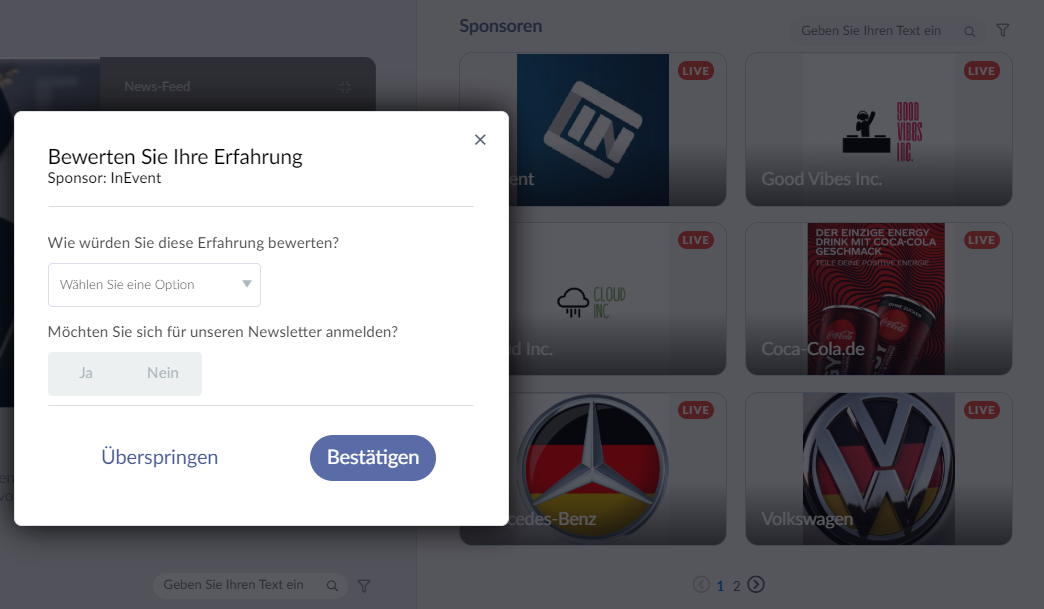Wie können die Teilnehmer Feedback-Umfragen beantworten?
Wenn Sie als Teilnehmer nach der Veranstaltung Ihr Feedback abgeben möchten, können Sie dies über die App oder die Virtual Lobby tun.
Feedback-Umfragen über die App beantworten
Aktivität Feedback
Um Ihr Feedback zu Aktivitäten über die App abzugeben, klicken Sie auf Zeitplan > dann auf die Details der Aktivität, auf die Sie antworten möchten, scrollen Sie dann nach unten und klicken Sie auf Feedback. Wenn Sie mit der Umfrage fertig sind, klicken Sie auf Fertig.
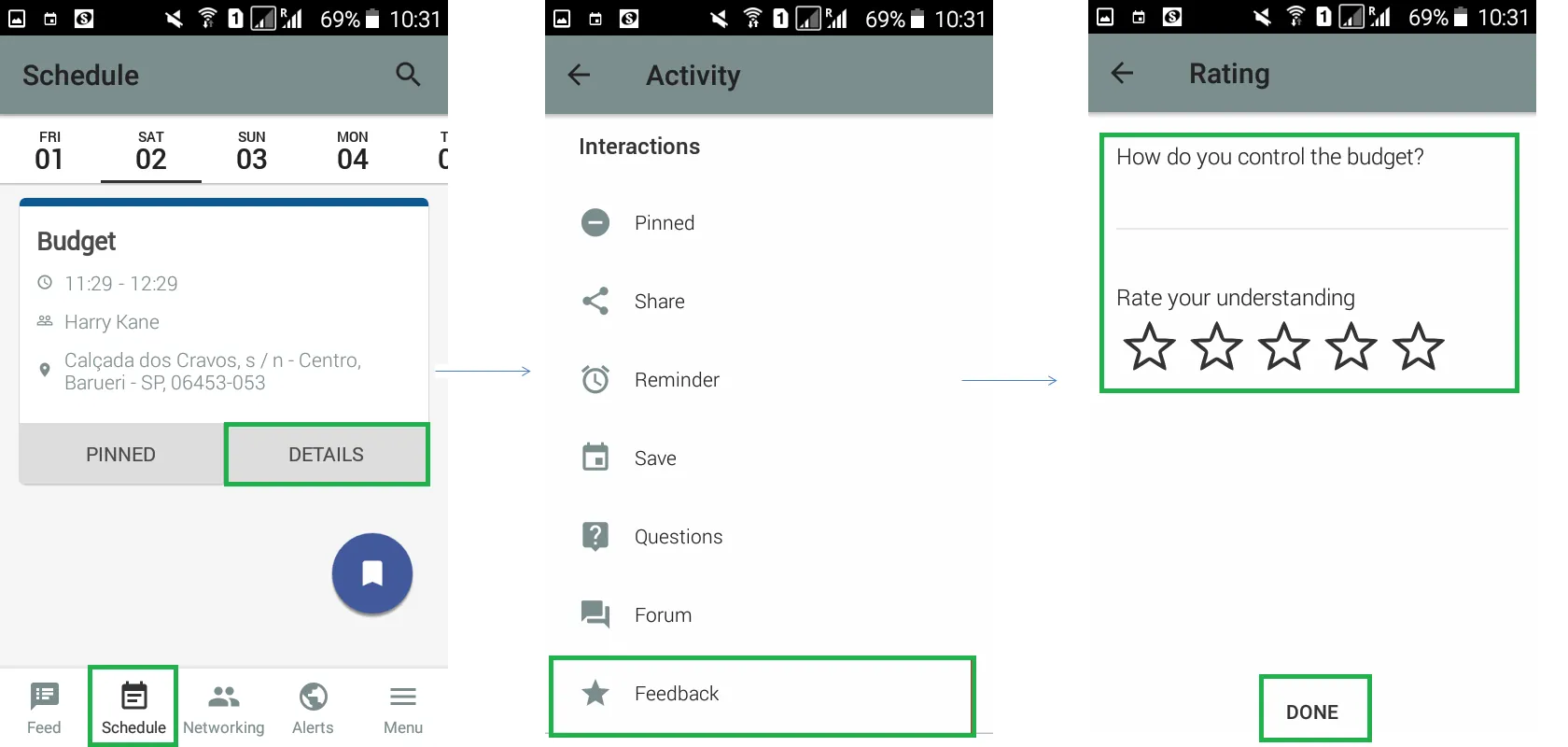
Sobald die Aktivität beendet ist, wird an alle Teilnehmer eine Push-Nachricht gesendet, um sie über die Umfrage zu informieren.
Sie können auch Feedback-Umfragen für eine Aktivität über Alerts anzeigen. Klicken Sie dazu auf Menü > Alerts und dann auf Feedback senden.
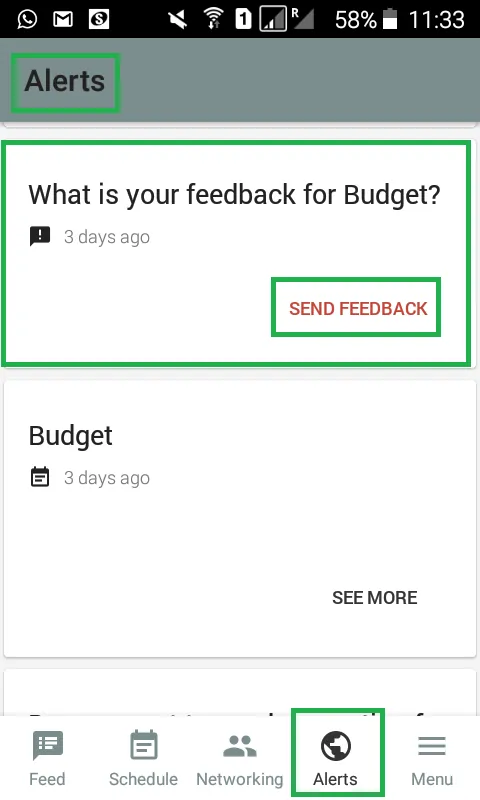
Event feedback
Wenn Sie über die App Ihr Feedback zum Event abgeben möchten, klicken Sie auf Menü > Event. Scrollen Sie dann zum Abschnitt Interaktionen und klicken Sie auf Feedback senden. Beantworten Sie die Fragen und klicken Sie auf Fertig.
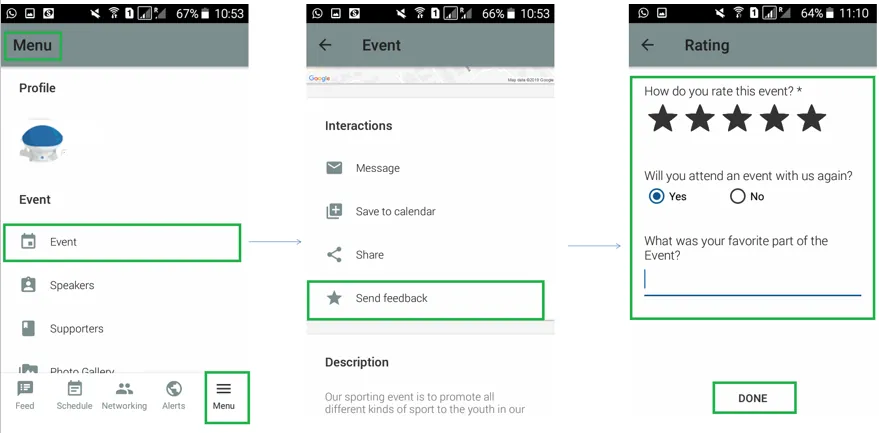
Sobald das Event beendet ist, wird die Feedback-Umfrage im Menü unter Alerts verfügbar sein. Falls die Teilnehmer das Feedback-Formular vor dem Ende des Events beantworten möchten, müssen sie auf Menü > Event > Feedback > gehen und auf Feedback senden klicken.
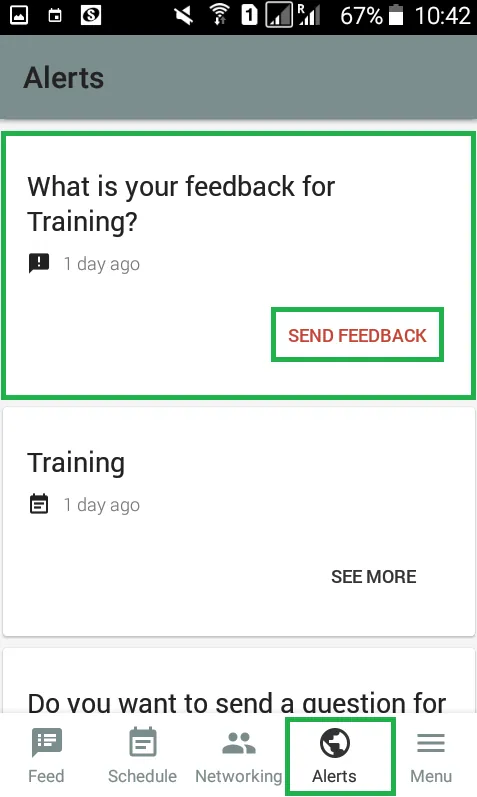
Beantwortung von Feedback-Umfragen in der Virtual Lobby
Aktivität Feedback
Um Zugriff auf die Feedback-Umfrage für bestimmte Aktivitäten in der Virtual Lobby zu erhalten, gehen Sie auf Meine Agenda. Wenn Sie auf dieser Seite auf die Schaltfläche Details einer Aktivität klicken, gelangen Sie auf eine neue Seite mit den Informationen zu dieser Aktivität und der Möglichkeit, ein Feedback zu dieser Sitzung zu senden, indem Sie auf Feedback senden klicken.
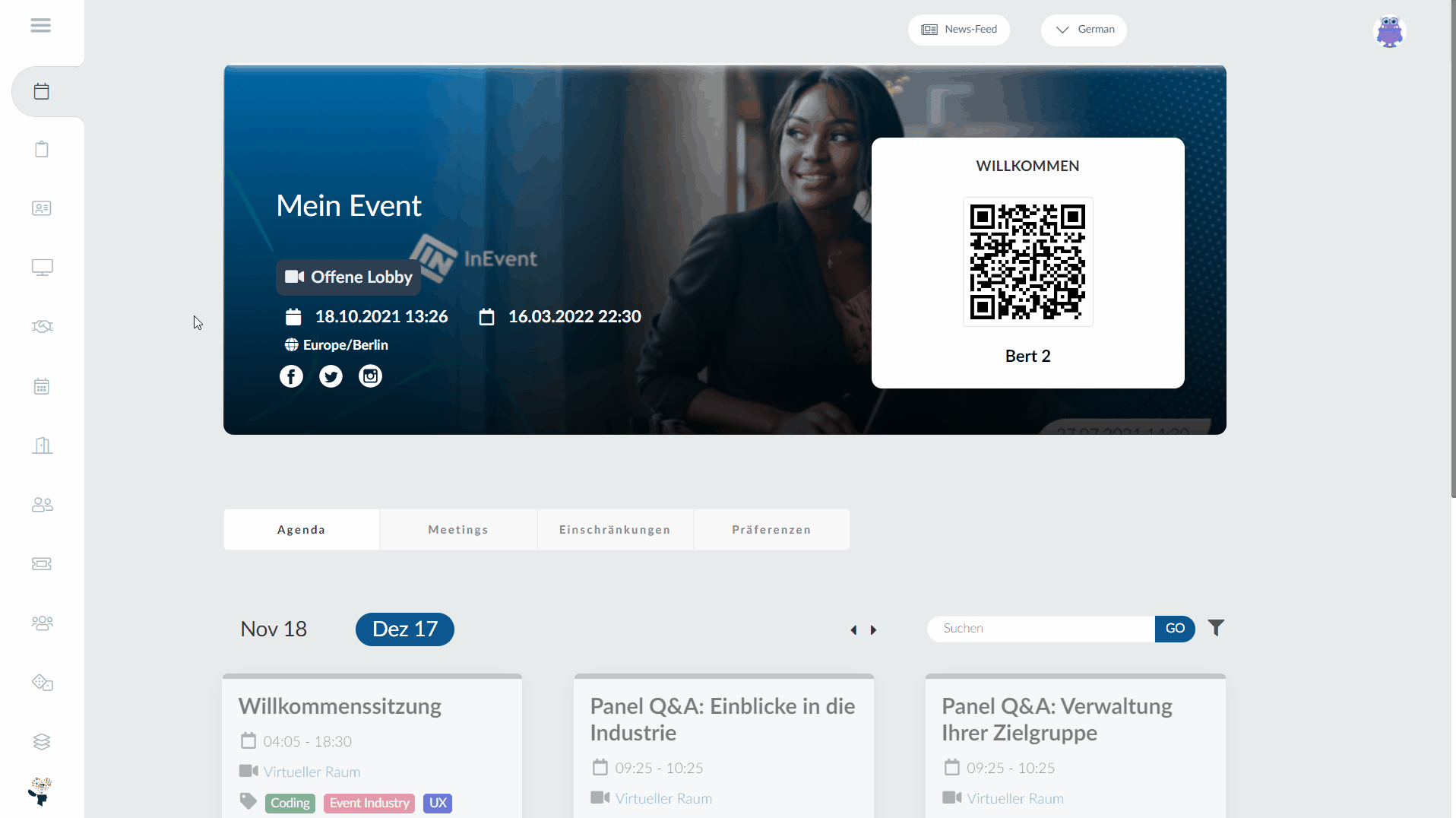
Darüber hinaus werden Sie nach dem Verlassen der Sitzung auch ein Feedback-Formular sehen.
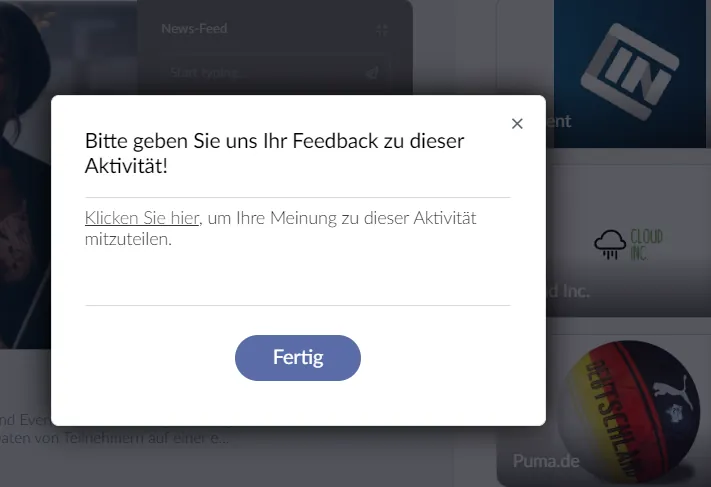
Event feedback
Um auf die Event-Feedback-Umfrage in der Virtual Lobby zuzugreifen, klicken Sie auf Ihr Profilbild in der oberen rechten Ecke und wählen Sie dann Feedback in Ihrem Kontomenü. Daraufhin öffnet sich ein Fenster mit einer Feedback-Umfrage, die Sie beantworten können.
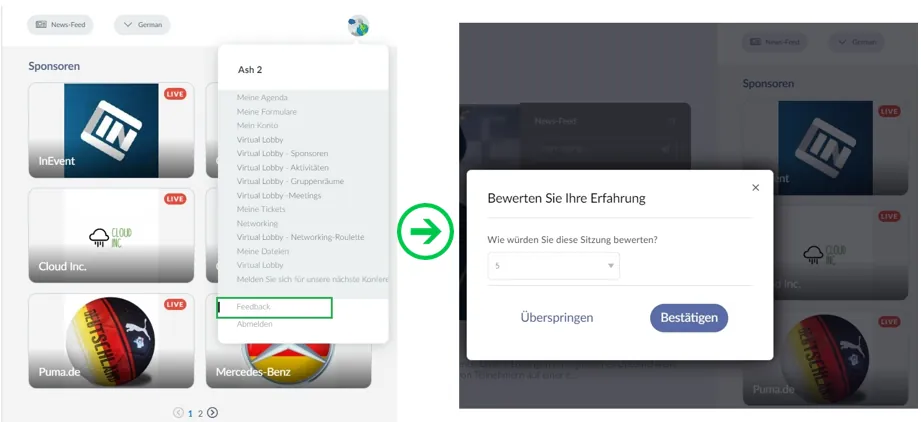
Sponsor Feedback
Nachdem Sie den Sponsorenraum verlassen haben, wird ein Feedback-Formular angezeigt.